疑問を解決!
Dockの設定を変更して、ディスプレイを使いやすくカスタマイズできます。まずは、Dockにある点線の仕切りをドラッグしてみましょう。Dockのサイズが変化します。また、アップルメニューの[Dock]では、Dockの画面上の位置を変更できます。ディスプレイの縦方向を広く使いたい場合は、左側または右側の表示にするとよいでしょう。これらの設定は、[システム環境設定]-[Dock]でも行えます。
Dockのサイズ変更
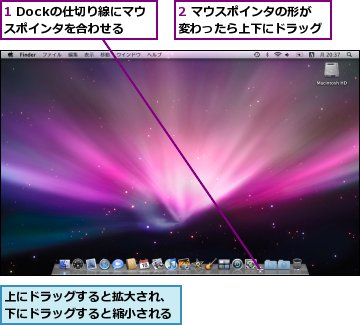
Dockの位置変更
![Dockが画面左側に表示された,アップルメニューの[Dock]-[左に表示]をクリック](/contents/015/img/img20080424153646019186.jpg)
[ヒント]Dock を自動的に隠せば画面がスッキリ
アップルメニューの[Dock]-[“自動的に隠す”機能を入にする]をクリックすると、Dock付近にマウスポインタがない場合はDockが表示されなくなるので、画面を広く使いたいときに便利です。[option]+[command]+[D]キーのショートカットも活用しましょう。




